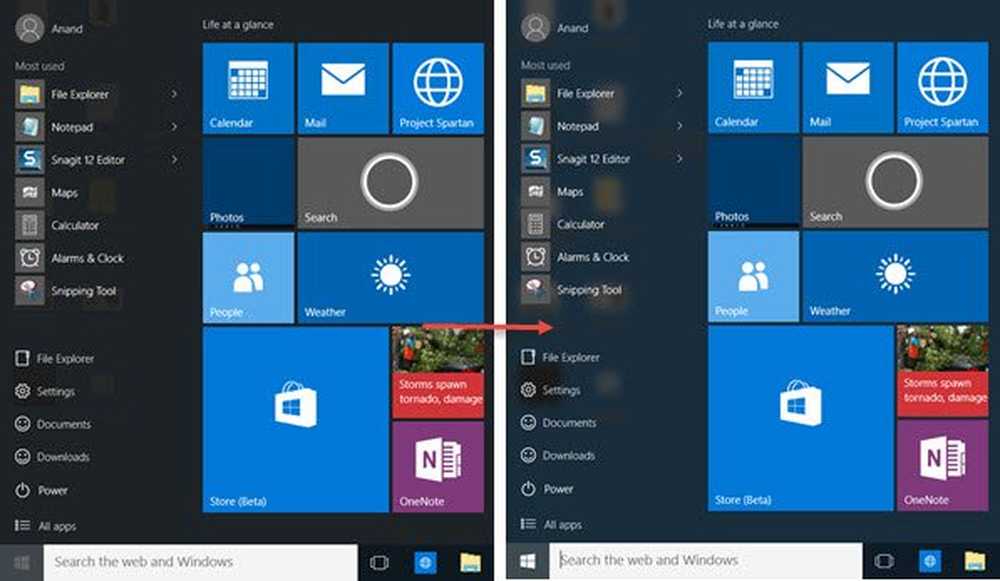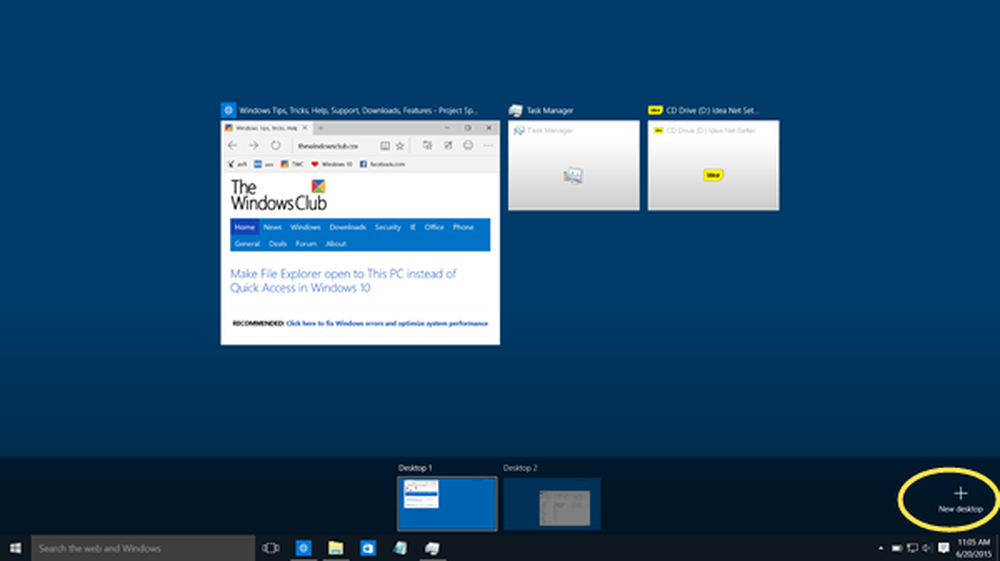Fjern bakgrunnen til et bilde med Microsoft Word

Merkelig, men jeg lærte bare om funksjonen til å fjerne bakgrunnen til et bilde direkte, i Microsoft Office og fant det verdt å dele her med leserne til TWC. Denne funksjonen hjelper til med å fjerne bakgrunnen på bare noen få klikk, og kan bidra til å markere emnet for bildet ved å fjerne bakgrunnen. Du kan fjerne bakgrunnen til et bilde ved hjelp av Word, PowerPoint eller Excel.
Fjern bakgrunnen fra et bilde
Lim inn bildet i Microsoft Word, PowerPoint eller Excel. Jeg bruker Microsoft Word her.
- Gå til 'Formatmaleren' og klikk deretter på bildet. Dette åpner kategorien "Format" i ditt Word.
- Klikk på 'Fjern bakgrunn', og du vil få markeringslinjene på bildet. Bruk håndtakene til å velge området du vil beholde og ekskludere områdene du vil fjerne. De avvalgte områdene vil bli lilla.
- Sjekk ut dette bildet som viser markeringshåndtakene og bakgrunnsrørslinjene.

- Klikk på "Hold endringene", når du er ferdig med valget. Hvis du har gjort det galt, kan du alltid tilbakestille bildet og gjøre det igjen. Du kan også kaste bort alle endringene ved å klikke på "Kaste bort alle endringer".

Videre kan du også legge til forskjellige fargeeffekter og refleksjoner i ditt redigerte bilde. Du kan legge til disse effektene på de opprinnelige bildene, så vel som på bildet med den fjernede bakgrunnen.
- korreksjoner: Denne funksjonen inneholder nesten alle effekter som ofte brukes i bilderedigeringsprogrammene, slik som å legge til skygger, lys, lysstyrke, kontrast og skarphet.
- Farge: Denne funksjonen lar deg legge til forskjellige fargetoner, fargemetning og tilbakekallingsalternativ til bildet ditt.
- Kunstneriske effekter: Denne kategorien lar deg legge til forskjellige kunstneriske effekter på bildet ditt.
Før du fjerner bakgrunnen fra bildet, er det svært viktig å komprimere bildet, for å beholde detaljene i det opprinnelige bildet.
TIPS: Remove.bg lar deg fjerne bakgrunnen fra bilder og bilder online gratis.